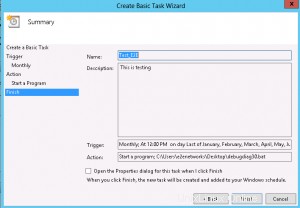Planen Sie eine Aufgabe in Windows.
Task Scheduler ist ein Snap-In der Microsoft Management Console (MMC) und enthält zusätzliche Hilfe für fortgeschrittene Benutzer.
Schritte zum Erstellen einer Aufgabe:
- Öffnen Sie den Taskplaner, indem Sie nach „Taskplaner“ suchen
- Klicken Sie auf das Aktionsmenü und dann auf „Einfache Aufgabe erstellen“. (Fortgeschrittene Benutzer können die Option „Aufgabe erstellen“ verwenden)
- Geben Sie einen Namen für die Aufgabe ein und die Beschreibung ist optional , und klicken Sie dann auf Weiter
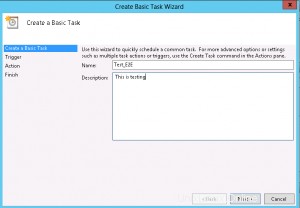
- Wählen Sie unter Auslöser den Zeitraum für die Aufgabe gemäß den Anforderungen aus. Hier haben wir die Optionen Täglich, Wöchentlich, Monatlich, die gemäß unseren Anforderungen ausgewählt werden können, und klicken Sie dann auf Weiter.
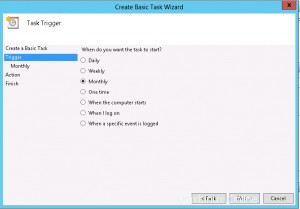
- Wenn „monatlich“ ausgewählt ist, geben Sie die erforderlichen Details an. klicken Sie auf Weiter.
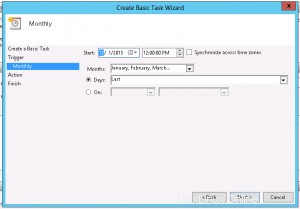
5(a), Wenn „täglich“ ausgewählt ist, geben Sie die erforderlichen Details an. klicken Sie auf Weiter.
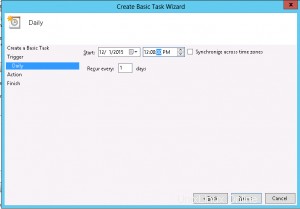
- Klicken Sie dann auf „Programm starten“, klicken Sie auf „Weiter“.
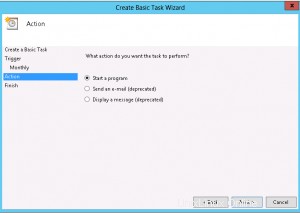
- Klicken Sie auf Durchsuchen, um das Programm zu finden, das Sie starten möchten, und klicken Sie dann auf Weiter.
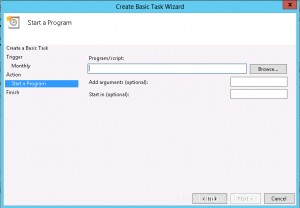
- Fertig